| デジタルカタログヘルプ | ||||
|
|
デジタルカタログをご覧いただくために、お使いのパソコンの環境をご確認ください。
パソコンの環境によっては、カタログページが正しく表示されない場合があります。
|
|||||
| ▲ページ先頭に戻る |
|
|||
| ▲ページ先頭に戻る |
デジタルカタログが正しく動作しない場合、以下の問題が考えられます。
|
|||||||
| ▲ページ先頭に戻る |
| ■ページをめくる | ||
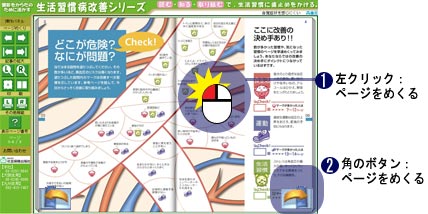 |
||
| (1) 左クリック カタログページ上でマウスを左クリックするとページをめくります。 (2) 角のボタン 画面下の角のボタンをクリックするとページをめくります。 | ||
| ■拡大モードについて | ||
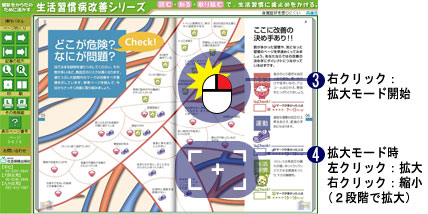 |
||
|
(3) 右クリック | ||
| ■ 拡大時の操作方法 | ||
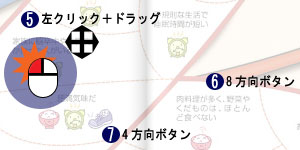 |
||
| (5)左クリック+ドラッグ 拡大時に左クリックしながら上下左右に移動すると、拡大表示部分が移動します。 (6) 8方向ボタン 見たい方向をクリックすると紙面が移動します。 (7) 4方向ボタン 矢印にポインタを乗せると紙面が移動します。 | ||
| ■操作ボタン | ||
| ■最初のページに戻る クリックすると、最初のページに戻ります。 |
||
| ■前のページに戻る クリックすると、前のページに戻ります。 また、カタログ左ページ上でマウスを左クリックしても 前のページに戻ります。 |
||
■次のページに進む |
||
| ■最後のページに進む クリックすると、最後のページに進みます。 |
||
| ■左ページ拡大 左側のページを拡大表示します。 拡大解除ボタンをクリックする事で元の大きさに戻ります。 |
||
| ■右ページ拡大 右側のページを拡大表示します。 拡大解除ボタンをクリックする事で元の大きさに戻ります。 |
||
| ■部分拡大 見たい場所を部分的に拡大表示します。 |
||
| ■拡大解除 拡大または部分拡大された状態の時にクリックすると 元の大きさに戻ります。 |
||
| ■左ページ印刷 クリックすると、表示されているカタログの左ページを印刷できます。 |
||
| ■右ページ印刷 クリックすると、表示されているカタログの右ページを印刷できます。 |
||
| ■ヘルプページを開く クリックすると、ヘルプページ(このページ)を開きます。 |
||
| ▲ページ先頭に戻る | ||
|
|